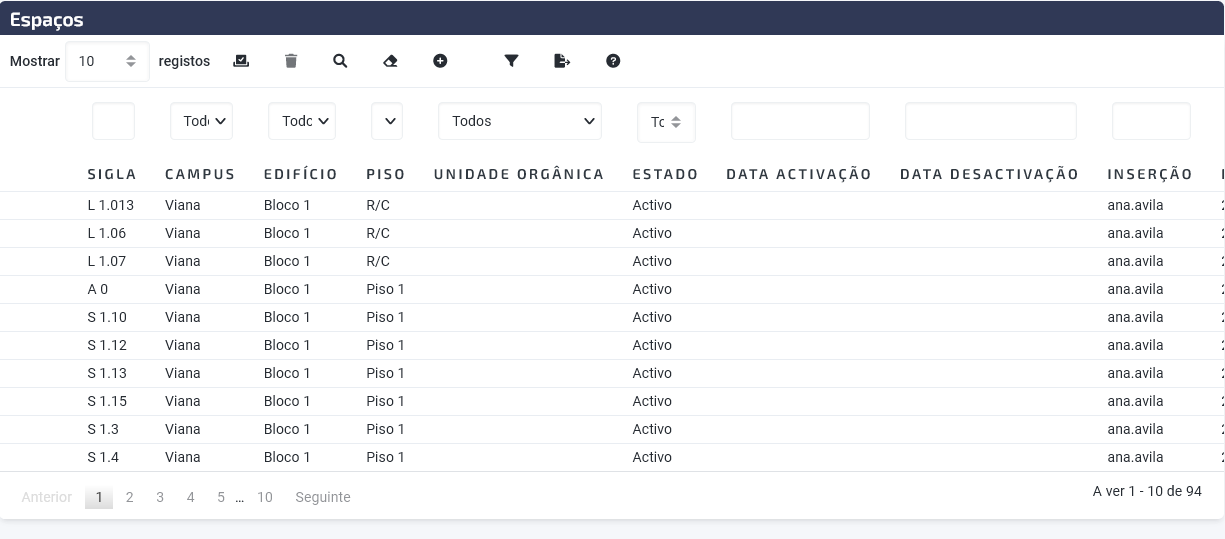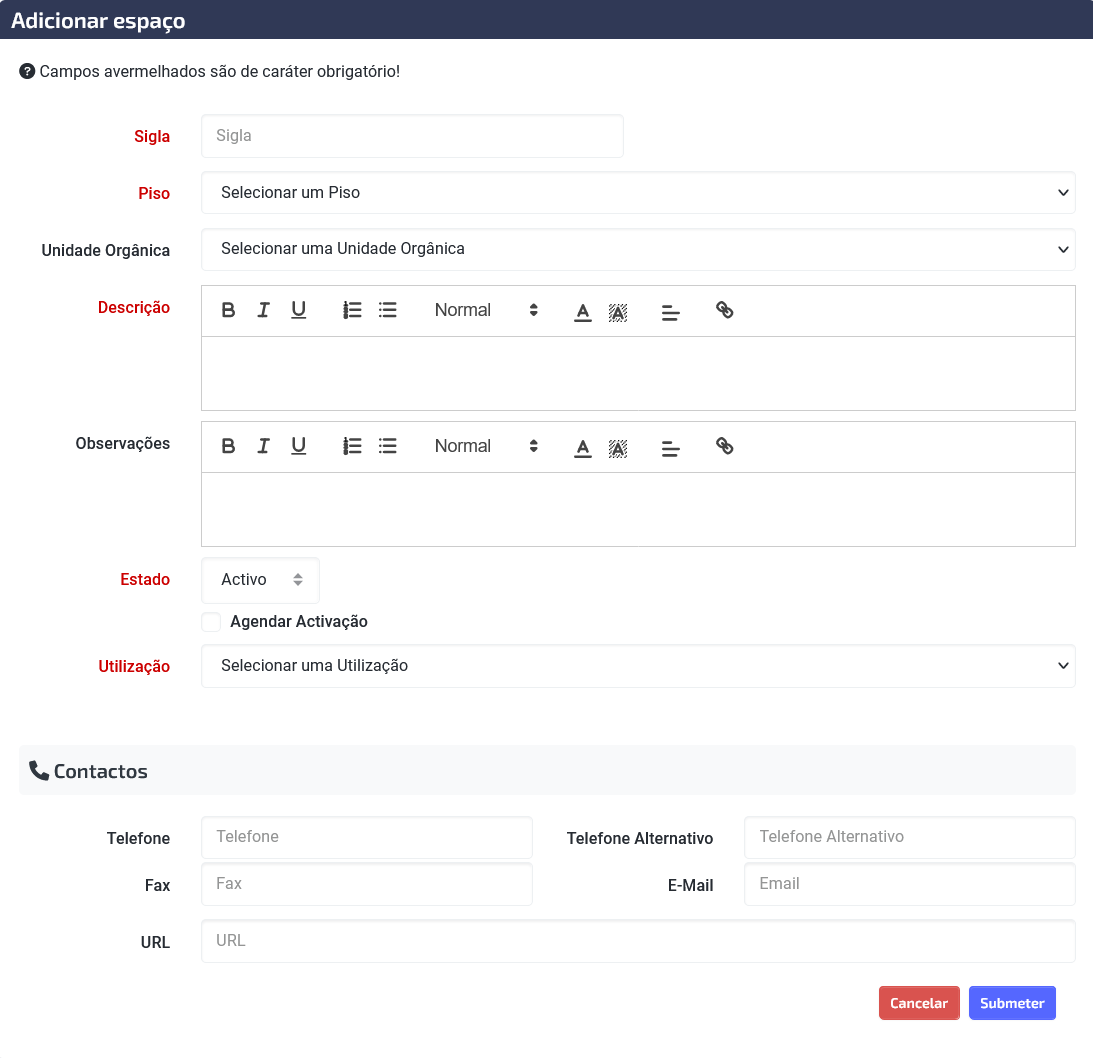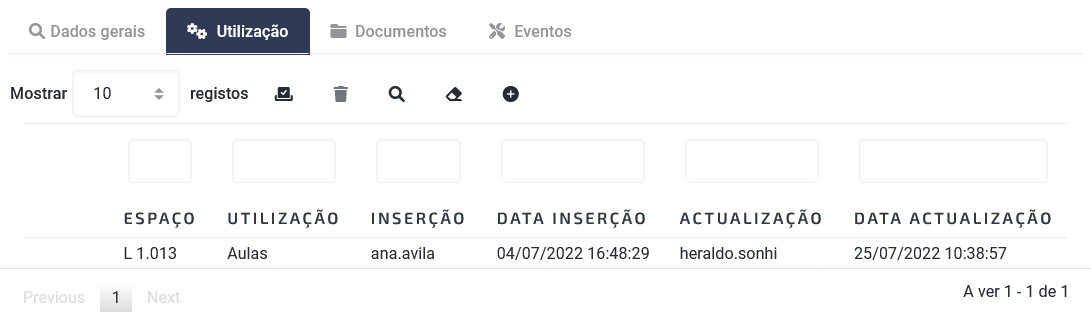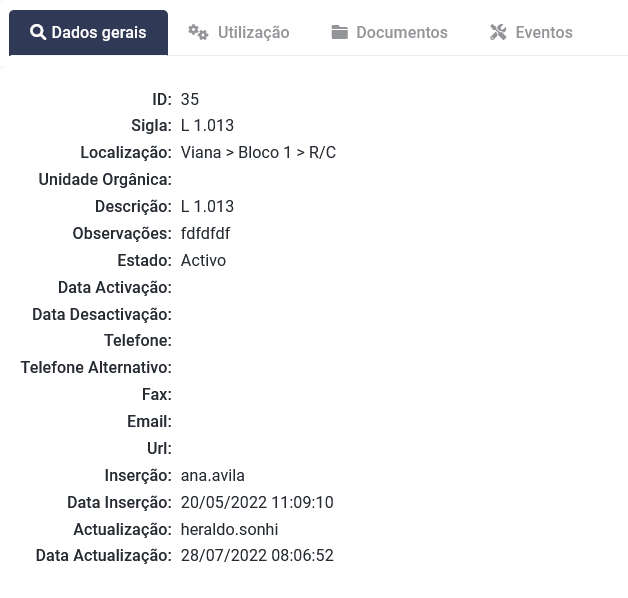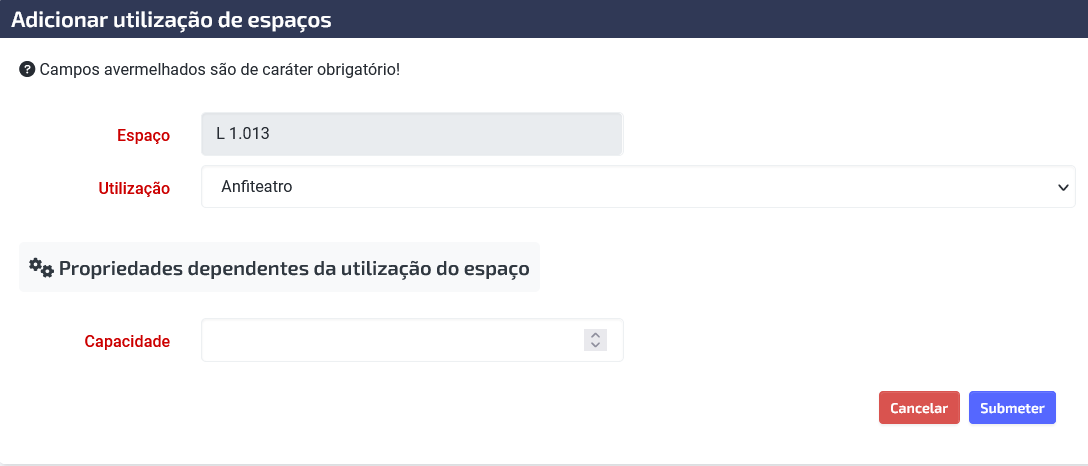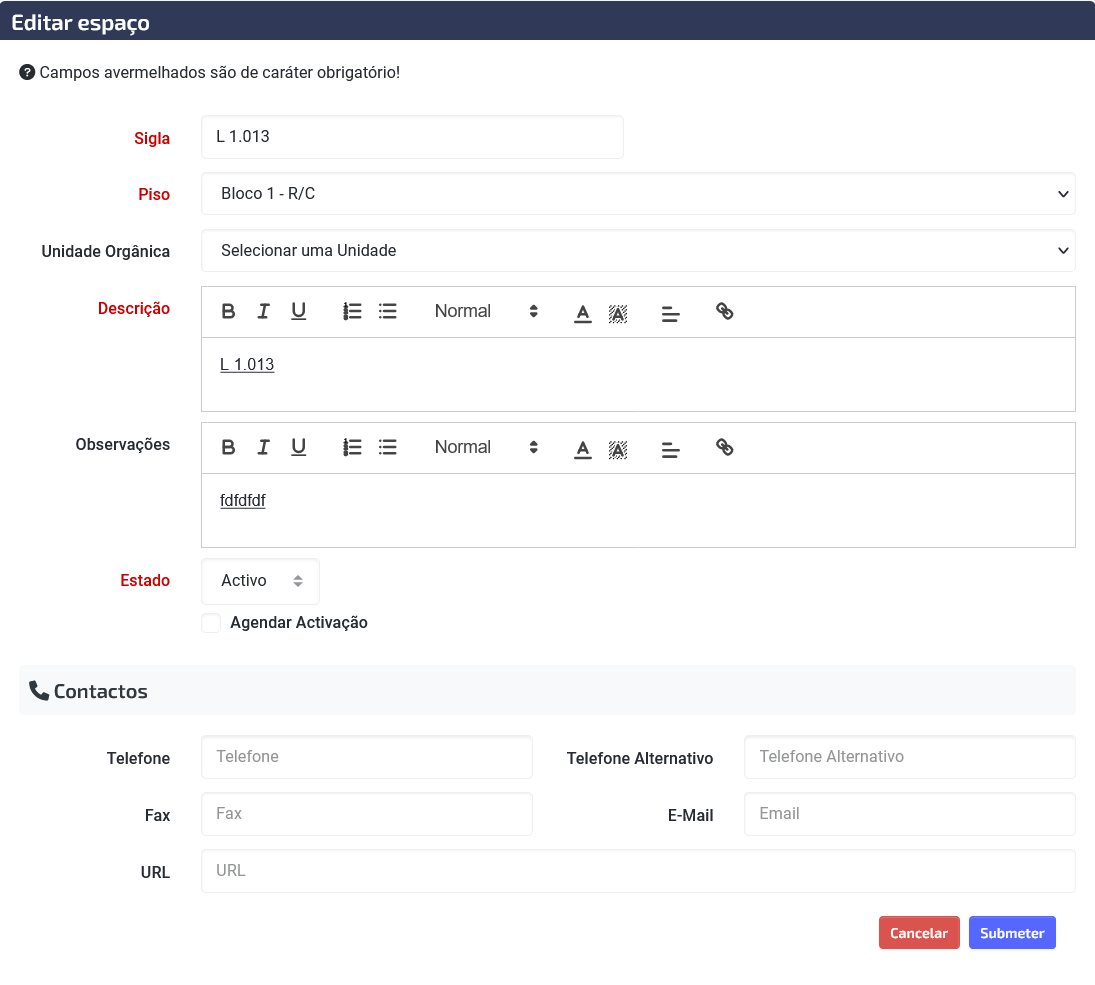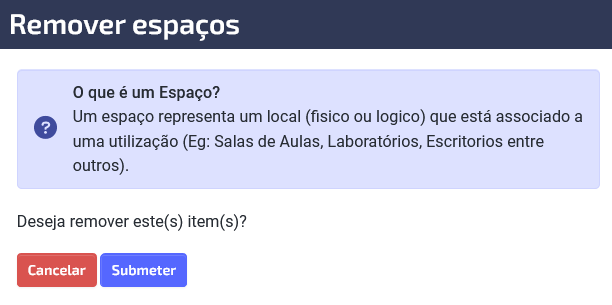ESPAÇOS
Um espaço representa um local (fisico ou lógico) que está associado a uma utilização (Eg: Salas de Aulas, Laboratórios, Escritorios entre outros).
LISTAGEM DE ESPAÇOS
A imagem acima apresenta a listagem de todos os espaços adicionados à plataforma.
Ferramentas da Tabela:-
- O selector Mostrar permite expandir ou reduzir o número de resultados a ser exibido.
- O ícone permite selecionar um ou mais registros na tabela.
- O ícone permite pesquisar registros com base nos valores introduzidos nos filtros (caixas de busca).
- O ícone permite limpar os filtros de busca e efetuar uma nova pesquisa sem filtro.
- O ícone permite criar um novo Espaço.
- O ícone permite exportar os filtros de busca em formato excel (.xlsx).
- O ícone permite exportar todo o conteúdo da tabela em formato excel (.xlsx).
- O ícone leva até a página de ajuda no Manual de Utilizador.
Nota!
Os filtros de busca estão apresentados por cima de cada coluna, cada filtro corresponde à busca da sua própria coluna.
Ex: A caixa por cima da coluna NOME indica que o for escrito irá buscar com base no nome.
A imagem a seguir apresenta os botões de controle para cada espaço na tabela.
-
- O botão Visualizar leva até a página de visualização dos detalhes do espaço selecionado.
- O botão Editar permite editar o espaço.
- O botão Remover permite remover o espaço.
ADICIONAR ESPAÇO
Para adicionar um novo espaço deve preencher as seguintes informações:
-
- Sigla (
obrigatório)
- Piso (
obrigatório): Piso em que este espaço está localizado.
- Unidade Orgânica: Unidade orgânica que está localizada neste espaço.
- Descrição (
obrigatório)
- Observações
- Estado (
obrigatório): Activo, Inactivo ou Agendar Activação, activando a caixa de seleção.- Agendar Activação:
Neste caso aparecerão dois campos
- Data de activação
- Data de desactivação.
obrigatório): Como este espaço é usado.
Contactos
-
- Telefone
- Telefone alternativo
- Fax
- URL
VISUALIZAR ESPAÇO
Ao visualizar as informações de um espaço pode ver os dados separados por abas.
Dados gerais
- Mostra os dados gerais do Espaço selecionado.
Utilização
-
Nesta aba pode adicionar utilização ao espaço e visualizar os usos já adicionados a ele.
Cada utilização já adicionada permitirá visualizar e editar seus dados, bem como excluir a utilização selecionada.
Atalhos
A partir dos atalhos pode:ADICIONAR UTILIZAÇAO DE ESPAÇOS
Para adicionar um uso a um espaço deve preencher as seguintes informações:
- Espaço (obrigatório): Será exibido o espaço ao qual está adicionando uma utilização.
- Utilização (obrigatório): Selecione como este espaço será utilizado.
Ao selecionar um uso aparecerá, de acordo com as características parametrizadas para o espaço, campos que permitem selecionar as propriedades dependentes do uso do espaço.
Propriedades dependentes da utilização do espaço.
-
- Capacidade: Máximo de pessoas que podem estar nesse espaço.
Este campo pode ou não ser obrigatório, dependendo da configuração do uso selecionado
EDITAR ESPAÇO
Ao solicitar a edição de um espaço, aparecerá uma janela com os dados do espaço selecionado na qual poderá editar as seguintes informações:
-
- Sigla (
obrigatório)
- Piso (
obrigatório): Piso em que este espaço está localizado.
- Unidade Orgânica: Unidade orgânica que está localizada neste espaço.
- Descrição (
obrigatório)
- Observações
- Estado (
obrigatório): Activo, Inactivo ou Agendar Activação, activando a caixa de seleção.- Agendar Activação:
Neste caso aparecerão dois campos
- Data de activação
- Data de desactivação.
Contactos
-
- Telefone
- Telefone alternativo
- Fax
- URL